Compartilhamento de Tela Bomgar Não Está Funcionando no Mac – O Que Fazer?
Um dos problemas mais comuns com o BeyondTrust (anteriormente Bomgar) no Mac é a tela preta ou em branco, que impede o funcionamento da área de trabalho remota. No entanto, esse é apenas um dos problemas que os usuários enfrentam. Neste guia, reunimos os problemas mais frequentes com o BeyondTrust no Mac e fornecemos soluções de resolução para ajudar a fazer o software funcionar perfeitamente novamente.
Desempenho Lento do BeyondTrust
Frequentemente, os usuários reclamam de desempenho lento ao utilizar o software de acesso remoto BeyondTrust, mesmo tendo conexões de internet rápidas e confiáveis. Eles relatam atrasos perceptíveis, especialmente no lado do dispositivo remoto, mesmo quando a velocidade da rede local está ideal.
Se você também está enfrentando tempos de resposta lentos com o BeyondTrust, considere ajustar as configurações de resolução da tela. Ao iniciar uma sessão de suporte, selecione as configurações de desempenho. Para usuários da versão 10.2 ou anterior do BeyondTrust, escolher a opção “Compartilhamento de Tela de Baixa Largura de Banda” converterá as cores da tela para tons de cinza, melhorando significativamente o desempenho em condições de largura de banda limitada.
Tela preta/em branco do BeyondTrust em dispositivos móveis
Um problema comum com o aplicativo móvel Bomgar é encontrar uma tela preta ou em branco ao iniciar, às vezes sem uma mensagem de erro. Para resolver isso, você pode tentar reiniciar seu dispositivo móvel, pois isso pode ajudar a corrigir falhas temporárias.
Se isso não funcionar, desinstalar e reinstalar o aplicativo pode ser a próxima melhor etapa. Reinstalar geralmente restaura suas configurações e, se o problema persistir, considere usar uma versão anterior do aplicativo.
Compartilhamento de Tela Bomgar no Mac Não Está Funcionando
O principal motivo pelo qual o Bomgar não está funcionando no Mac é porque os recursos de segurança do macOS forçam seus usuários a tomar etapas adicionais para permitir o uso completo e o controle do aplicativo de compartilhamento de tela BeyondTrust. A boa notícia é que este é um dos erros mais fáceis de corrigir.
Siga o guia passo a passo abaixo para iniciar o compartilhamento de tela BeyondTrust em um dispositivo Mac:
-
Clique em Preferências do Sistema (localizado no aviso de Gravação de Tela)
Observação: Se este aviso não aparecer, clique no ícone da Apple (localizado no canto superior esquerdo da tela do computador) e escolha Preferências do Sistema.
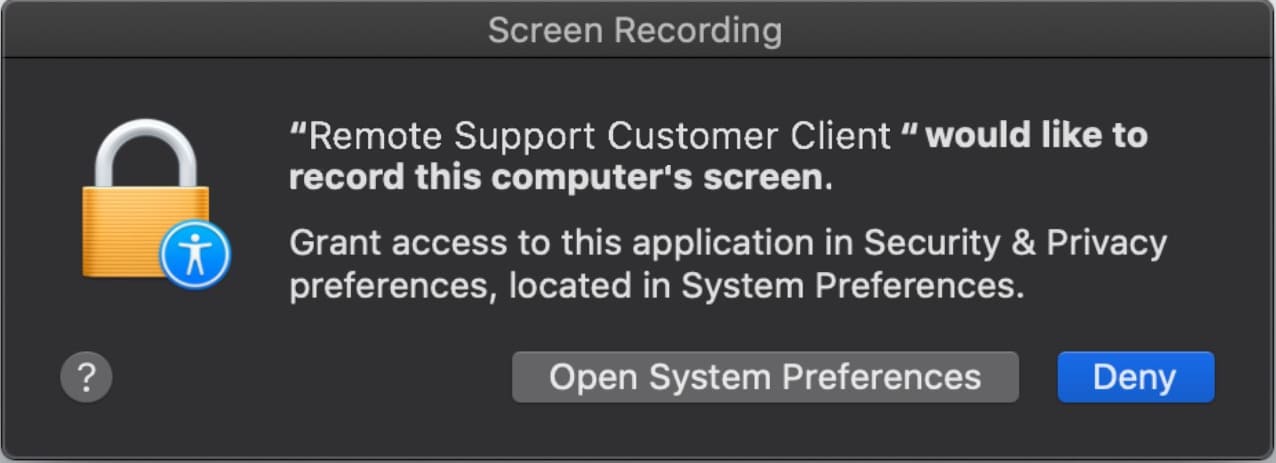
-
Enquanto estiver em Preferências do Sistema, selecione Segurança e Privacidade
-
Clique no ícone de cadeado (localizado no canto inferior esquerdo da janela)
-
Digite a senha apropriada do computador quando solicitado para fazer alterações
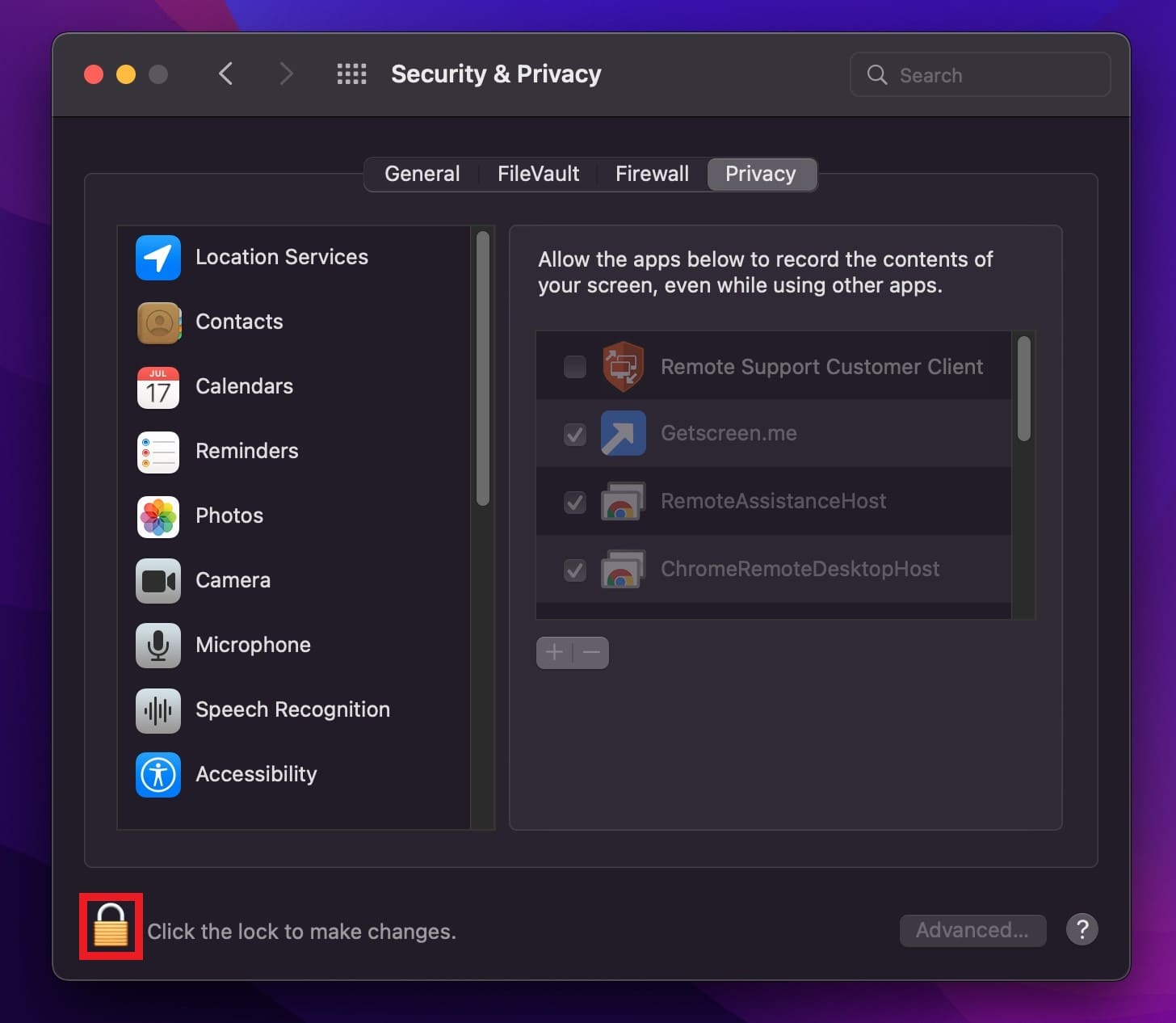
-
Navegue até a aba Privacidade (localizada na parte superior da janela)
-
Escolha Gravação de Tela no menu à esquerda
-
Ative o Cliente de Suporte Remoto marcando a caixa ao lado dele
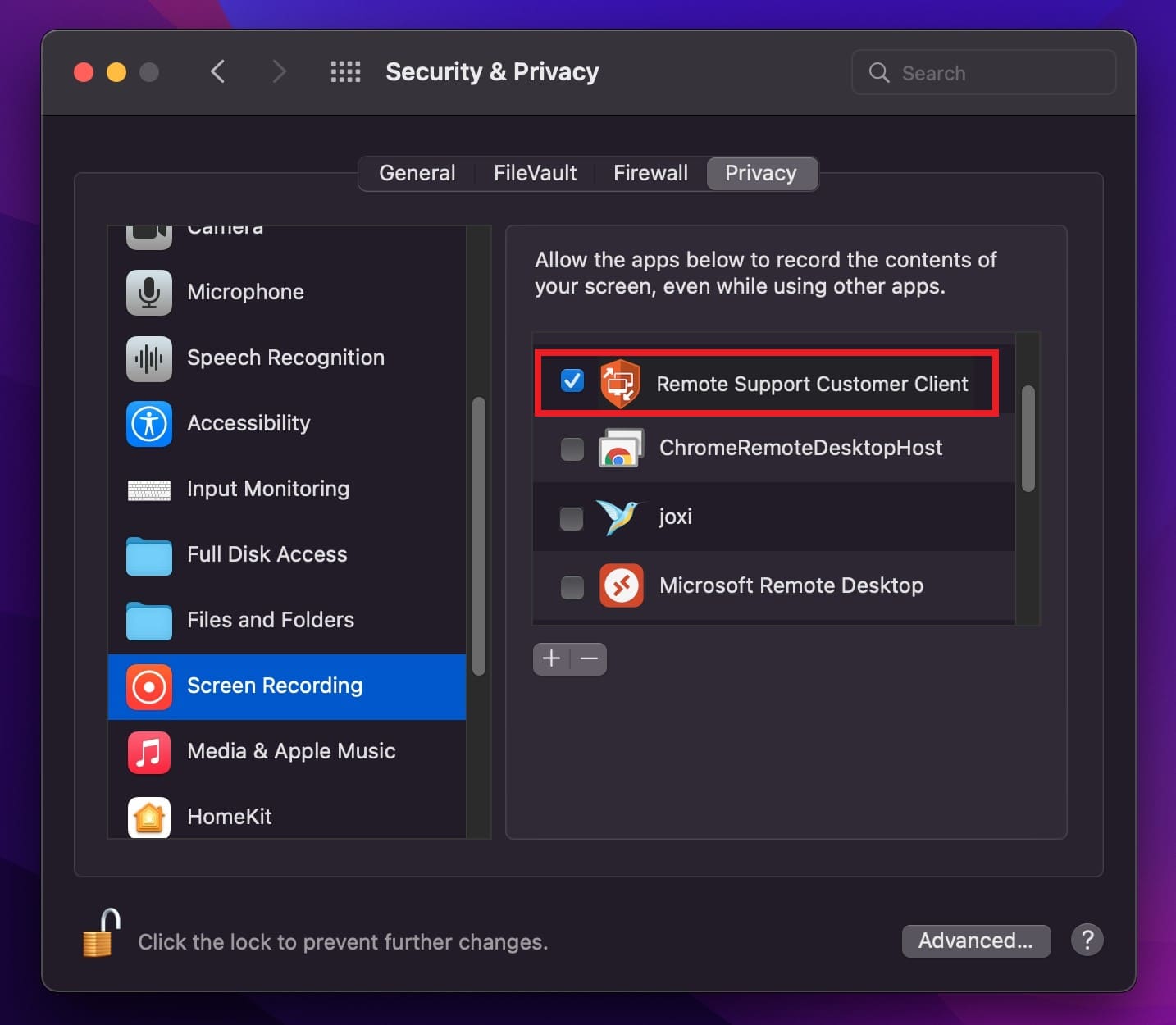 Os usuários então devem receber o aviso: “O ‘Cliente de Suporte Remoto’ não poderá gravar o conteúdo da sua tela até que seja encerrado.”
Os usuários então devem receber o aviso: “O ‘Cliente de Suporte Remoto’ não poderá gravar o conteúdo da sua tela até que seja encerrado.” -
Toque em Mais tarde
-
No menu à esquerda, escolha Acessibilidade
-
Ative a caixa ao lado de Cliente de Suporte Remoto
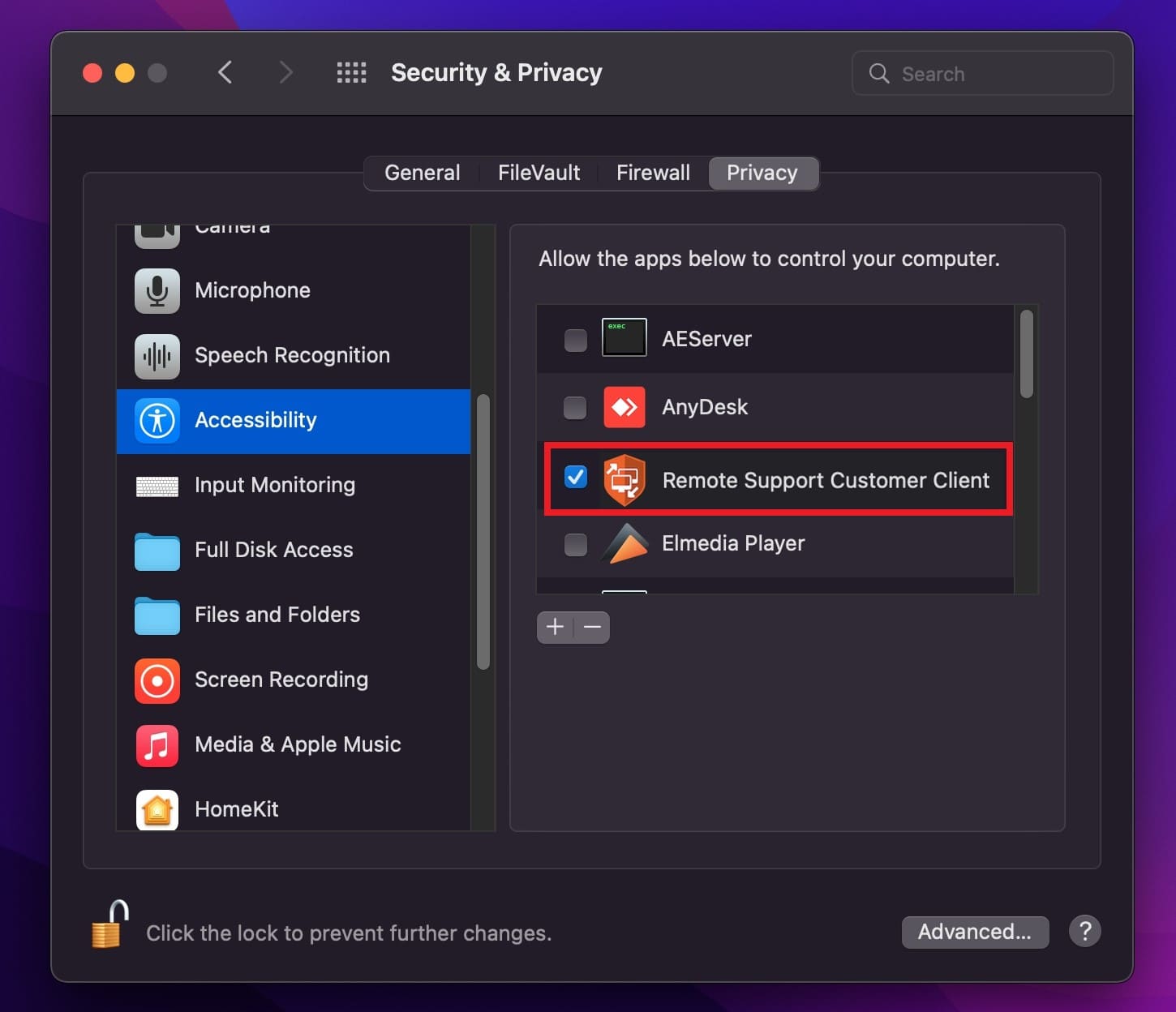
-
Toque no ícone de cadeado
E com isso, se o problema persistir e o BeyondTrust não conseguir controlar o Mac, continue lendo para outra opção a ser tentada.
Corrigindo problemas de compartilhamento de tela no macOS Big Sur
Quando se trata do Bomgar não funcionar no macOS Big Sur, compilamos cinco soluções facilmente executáveis que usuários de praticamente qualquer nível de habilidade podem realizar.
Uma das primeiras e mais fáceis opções é simplesmente reiniciar o computador Mac — de preferência ambos, se possível. Além disso, recomendamos fortemente o uso do aplicativo de reparo do Mac para otimizar a(s) máquina(s) e evitar problemas no futuro.
No entanto, se reiniciar o computador não funcionar (e também não funcionar usar o aplicativo de reparo do Mac), confira as soluções abaixo para alguns métodos alternativos.
Solução nº 1: Certifique-se de que o Compartilhamento de Tela/Gerenciamento Remoto está ativado
A primeira coisa que você precisa verificar é se o compartilhamento de tela está ativado em ambos os Macs. Para isso, siga as instruções abaixo:
Passo 1: Enquanto opera o Mac, navegue da seguinte forma: Menu Apple > Preferências do Sistema
Passo 2: Escolha Compartilhamento
Passo 3: Desmarque Gerenciamento Remoto se estiver selecionado, pois executar Gerenciamento Remoto e Compartilhamento de Tela simultaneamente causará um problema
Passo 4: Verifique se a caixa ao lado de Compartilhamento de Tela está desabilitada (se estiver habilitada, desabilite-a)
Passo 5: Indique quais usuários têm permissão de compartilhamento de tela selecionando uma das seguintes opções:
- • Todos os Usuários: Todos os usuários do seu computador podem compartilhar sua tela (exceto convidados ou usuários apenas para compartilhamento)
- • Apenas estes Usuários: O compartilhamento de tela é restrito aos usuários que você especificar
Passo 6: Se você desabilitou Apenas estes usuários, clique no botão Adicionar abaixo da lista de usuários e prossiga da seguinte forma:
Passo 7: Selecione um usuário desejado de Usuários & Grupos
Passo 8: Selecione um usuário desejado de Usuários de Rede ou Grupos de Rede
Se você deseja configurar mais opções de compartilhamento de tela, escolha Configurações do Computador e selecione uma (ou ambas) das opções abaixo:
- • Qualquer pessoa pode solicitar permissão para controlar a tela
- • Visualizadores VNC podem controlar a tela com senha
Realize cada um dos passos acima em ambos os computadores Mac para verificar se o compartilhamento de tela agora é possível. Se o problema persistir, tente uma das soluções abaixo.
Solução #2: Reinicie o compartilhamento de tela
Às vezes, simplesmente reiniciar o recurso de compartilhamento de tela pode fazer uma grande diferença ao resolver esse problema — e a boa notícia é que é bem fácil e rápido!
Para quem está enfrentando falhas irritantes ao tentar compartilhar a tela (Bomgar não consegue capturar a imagem da tela remota), siga os passos abaixo:
Passo 1: No Mac, navegue da seguinte forma: Menu Apple > Preferências do Sistema
Passo 2: Escolha Compartilhamento
Passo 3: Desative a caixa ao lado de Compartilhamento de Tela
Passo 4: Espere alguns momentos e tente ativar novamente o Compartilhamento de Tela
Solução nº 3: Garantir Permissão de Direito de Acesso Apropriada
Para aqueles que desejam compartilhar a tela de outro Mac, é necessário garantir que tenham permissões de acesso para usar esse Mac.
Passo 1: Navegue da seguinte forma: Menu Apple > Preferências do Sistema
Passo 2: Selecione Compartilhamento
Passo 3: Revise a lista que exibe todos que têm permissão para compartilhar a tela.
Passo 4: Procure o nome do seu computador para garantir que você está incluído na lista — se não estiver, solicite/configure os direitos de acesso
Solução #4: Certifique-se de que os Macs participantes não estão no modo de suspensão
Outro problema pode ser que um ou ambos os computadores estejam no modo de segurança ao tentar fazer a conexão. As etapas abaixo mostrarão como verificar isso.
Etapa 1: Navegue da seguinte forma: Menu Apple > Preferências do Sistema
Etapa 2: Clique em Economizador de Energia (dentro da janela de Preferências do Sistema)
(Para usuários de notebooks Mac, navegue da seguinte forma: Menu Apple > Preferências do Sistema > Bateria)
Etapa 3: Modifique as configurações tanto nas janelas Adaptador de Energia quanto Bateria para garantir que o Mac não entre em modo de repouso durante o compartilhamento de tela
Solução #5: Certifique-se de que ambos os Macs estão compartilhando a mesma rede
Um elemento adicional a ser verificado é garantir que todos os Macs estejam conectados à mesma rede. Siga os passos abaixo para avaliar a conexão.
Passo 1: Navegue da seguinte forma: Menu Apple > Preferências do Sistema
Passo 2: Selecione a Rede apropriada
Passo 3: Certifique-se de que ambas as máquinas estejam na mesma rede (verifique se o indicador ao lado do tipo de rede está verde)
Executando o Bomgar no macOS Catalina
Existem muitos novos recursos de segurança que a Apple adicionou ao macOS Catalina. Embora garantam melhor proteção para os clientes Apple, essa mudança realmente traz o inconveniente adicional de obrigar os usuários a realizar algumas etapas extras para obter controle remoto sobre um computador Mac ao usar o BeyondTrust Remote Support (anteriormente Bomgar).
No guia passo a passo abaixo, vamos mostrar como fazer o macOS Catalina executar o controle remoto Bomgar. Seu Mac pode começar a compartilhar a tela de forma rápida e fácil em apenas alguns passos.
-
Passo 1: Inicie uma sessão como de costume
-
Passo 2: Após clicar em Compartilhar Tela, o banner abaixo pode aparecer:
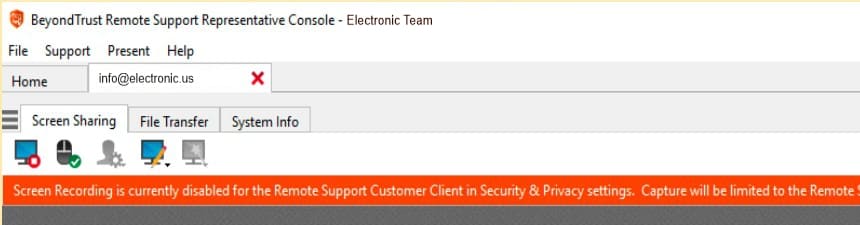
-
Passo 3: Para que os usuários obtenham acesso e controle, eles devem navegar da seguinte forma: Preferências do Sistema > Segurança e Privacidade > Aba Privacidade
-
Passo 4: Escolha Gravação de Tela
-
Passo 5: Certifique-se de que a opção Cliente de Suporte Remoto está marcada/habilitada
Agora, os usuários devem ter a opção de alternar o controle do mouse conforme necessário. No entanto, pode ser necessário que o usuário reinicie a sessão de compartilhamento de tela do BeyondTrust para garantir que todas as alterações nas permissões do aplicativo entrem em vigor completamente.
Os usuários também podem ser obrigados a alternar o botão de controle do mouse (localizado no canto superior esquerdo) para acessar os privilégios de controle do mouse e do teclado.
Explore uma solução alternativa de software de desktop remoto
Escolher uma solução de desktop remoto mais confiável pode resolver facilmente os desafios do compartilhamento de tela do Bomgar no macOS.
Considere o HelpWire, um software gratuito de suporte remoto para acesso sob demanda e não supervisionado. Ele oferece recursos essenciais para conexões remotas sem interrupção entre Windows, Linux e macOS. Projetado para uso pessoal e comercial, a interface amigável do HelpWire facilita a configuração de sessões de desktop remoto, sem necessidade de configurações complicadas.
- Destaques Principais:
- ✅ Configuração Sem Complicações — instale rapidamente e inicie sessões remotas em poucos minutos.
- ✅ Funciona em Vários Sistemas — conecte-se facilmente a dispositivos Windows, macOS e Linux.
- ✅ Acesso Não Supervisionado — controle máquinas remotas com segurança, mesmo sem alguém do outro lado.
- ✅ Compartilhamento de Arquivos Simples — mova arquivos entre dispositivos com ações rápidas de arrastar e soltar.
- ✅ Chat ao Vivo Integrado — comunique-se instantaneamente durante as sessões remotas.
✅ Ferramentas de Gestão de Equipes e Gestão de Clientes — mantenha-se organizado com recursos projetados para colaboração eficiente.
Conclusão
A BeyondTrust (anteriormente Bomgar) oferece recursos poderosos de suporte remoto, mas, como qualquer software, pode apresentar alguns problemas, especialmente para usuários de Mac.
Felizmente, as etapas de solução de problemas fornecidas neste guia podem ajudar a resolver os problemas mais comuns e fazer com que o BeyondTrust funcione sem problemas.
No entanto, se os problemas persistirem, explorar alternativas de softwares de área de trabalho remota para MAC pode ser uma opção viável para garantir uma experiência remota mais tranquila.